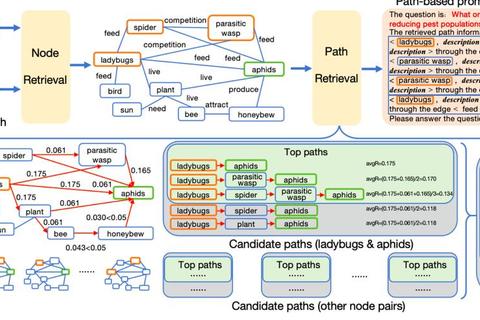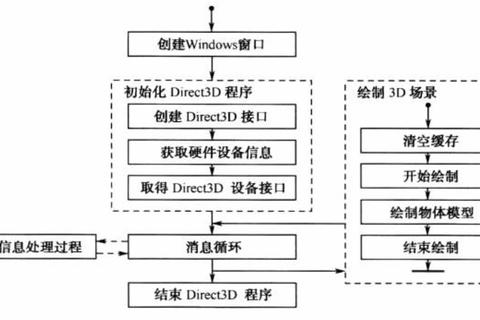DirectX是一组由微软开发的应用程序接口(API),主要用于处理图形、声音、视频等多媒体内容。在下载和安装DirectX时,用户可能会遇到各种问题,以下是一些常见问题及其解决方法:
常见问题及解决方法
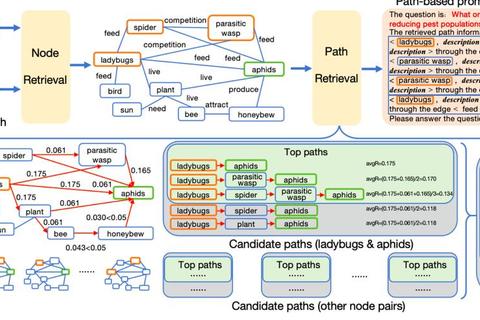
1. DirectX版本过低:许多电脑游戏需要较新的DirectX版本才能正常运行。如果系统中的DirectX版本过低,可能会导致游戏无法启动或无法正常运行。
2. 系统文件丢失或损坏:DirectX的相关动态链接库(DLL)文件可能会因为病毒感染、不当卸载软件或其他原因而丢失或损坏。这会导致游戏在启动时找不到必要的组件。
3. 操作系统更新不完整:如果Windows系统的更新失败或不完整,可能会导致DirectX组件未能正确安装或更新。这会导致游戏无法正常运行或出现错误提示。
4. 显卡驱动与DirectX冲突:过时或损坏的显卡驱动可能导致DirectX运行异常。
5. 安装路径错误:如果安装路径包含中文或特殊字符,可能会导致DirectX无法正常安装或运行。
解决方法
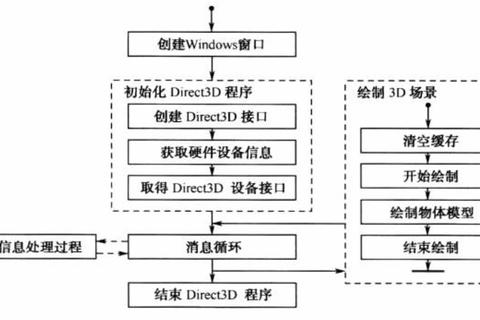
1. 使用DirectX修复工具:
金舟DirectX·DLL一键修复:支持快速扫描并修复电脑中任何DLL错误,操作简单,适合广大普通用户。
星空运行库修复大师:具备DirectX修复功能,可以用于扫描和修复损坏的DirectX组件。
开源DirectX修复工具:支持从DX9到DX12的全面检测和修复,兼容性强,支持多种Windows版本。
2. 通过微软网站重新安装DirectX运行库:
下载并安装DirectX End-User Runtime Web Installer,这个安装包会自动检测并安装系统缺少的DirectX组件。
3. 检查显卡驱动:
按下Win + X快捷键,选择“设备管理器”,展开“显示适配器”,右键点击显卡,选择“更新驱动程序”。
4. 启用或关闭DirectPlay等旧组件:
按下Win + R键,输入optionalfeatures并回车,打开“Windows功能”,在弹窗中找到“旧版组件”,展开后勾选“DirectPlay”。
5. 使用系统文件检查器:
使用sfc /scannow命令修复系统文件,此命令可以扫描并修复系统中的损坏文件,包括DirectX相关的DLL文件。
下载前的准备工作
确认系统兼容性:不同版本的DirectX与Windows系统有特定的对应关系,例如Windows 10通常自带DirectX 12,而Windows 7默认安装DirectX 11。
备份重要数据:虽然下载和安装DirectX通常很顺利,但也存在一定风险,建议备份电脑中的重要数据。
确保网络稳定:DirectX安装包有一定大小,稳定的网络是顺利下载的关键。
下载安装过程中的注意事项
安装路径选择:建议选择默认路径进行安装,以确保DirectX与系统的各个组件正常交互。
安装时关闭其他程序:关闭电脑中正在运行的其他程序,以避免与DirectX的安装过程产生冲突。
安装完成后的检查与优化
安装完成后,可以通过“dxdiag”命令检查DirectX版本是否正确安装,并查看显卡和DirectX的版本信息。
如果安装后仍然遇到问题,可以尝试重启电脑,或者重新安装游戏或软件。
通过上述方法,用户可以有效地解决DirectX下载和安装过程中遇到的问题,确保游戏和多媒体应用的正常运行。